Assalamualaikum Warahmatullahi Wabarakatuh
Hallo sobat Laman Catatanku! Apa kabar semua.? Semoga
selalu dalam keadaan baik dan selalu dalam lindungan Allah SWT. Aamiin.
Sebelumnya, saya ingin mengucapkan mohon maaf karena saya jarang sekali update
artikel di blog ini. Dikarenakan kesibukan saya di dunia nyata, hehe. Mohon
doanya semua, agar saya bisa istiqomah dalam mengupdate artikel di blog ini
kedepannya. Aamiin.
Pendahuluan
Sebelumnya, saya sudah membahas mengenai tutorial 6 Langkah Mudah Mengubah Nama Akun Google Meet. Dan kali ini saya ingin membahas Tutorial Cara Mengatasi Play Store Yang Tidak Bisa Untuk Mendownload.
Mengapa saya membuat tutorial ini.? Karena beberapa waktu yang lalu, saya menemukan masalah pada Play
Store di smartphone saya, yang tiba-tiba tidak bisa untuk mendownload. Jadi, ketika saya
mendownload aplikasi di dalam Play Store. Akan selalu muncul tampilan menunggu
didownload/tertunda, seperti gambar berikut.
Jika Anda mengalami hal yang sama, Anda bisa mengikuti
tutorial di bawah ini untuk memperbaiki Play Store pada smartphone Anda.
Tutorial Mengatasi Play Store Pending Download
1. Buka pengaturan pada smartphone Anda,
2. Kemudian, pilih menu Aplikasi,
6. Langkah selanjutnya, kembali pada menu daftar aplikasi dan pilih aplikasi Layanan Google Play,
7. Kemudian, pilih menu penyimpanan
11. Setelah itu, Anda buka menu pengaturan pada Play Store, dan pilih setelan,
12. Di menu preferensi jaringan, pilih preferensi download aplikasi,
14. Selanjutnya, pilih menu update otomatis aplikasi,
15. Pilih jangan update otomatis aplikasi,
Catatan
- Menurut pengalaman pribadi saya dalam melakukan cara ini, Play Store tidak bisa langsung untuk mendownload. Akan tetapi, menunggu beberapa hari agar Play Store diperbarui secara otomatis terlebih dahulu.
- Cara ini saya lakukan di smartphone Samsung Galaxy J2 Prime. Jadi, mungkin ada beberapa langkah yang berbeda di menu pengaturan. Sesuaikan saja dengan smartphone yang Anda gunakan.
Kesimpulan
- Untuk mengatasi Play Store yang mengalami error/pending download. Cukup dengan menghapus data aplikasi Play Store dan aplikasi Layanan Google Play. Kemudian, mensetting ulang Play Store dan menunggu Play Store diperbarui secara otomatis.
Penutup
Demikian tutorial yang bisa saya sampaikan. Kurang
lebihnya mohon maaf. Apabila terdapat pertanyaan atau reques artikel
selanjutnya, bisa Anda sampaikan di kolom komentar. Terima kasih telah
berkunjung, semoga artikel ini bisa bermanfaat untuk Anda semua. Aamiin.


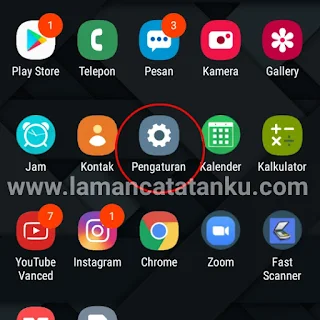


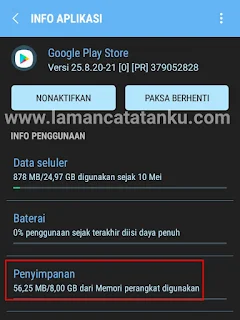




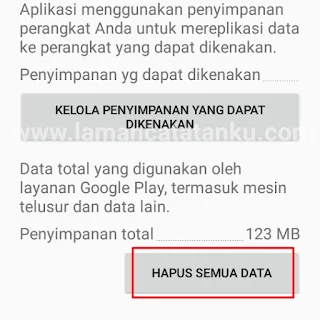


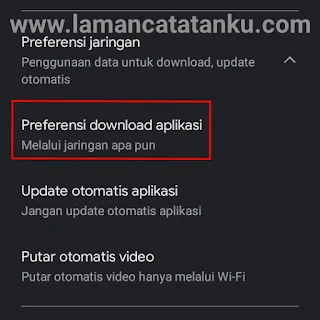
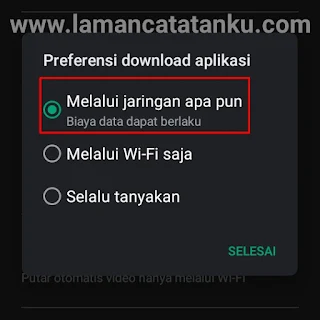
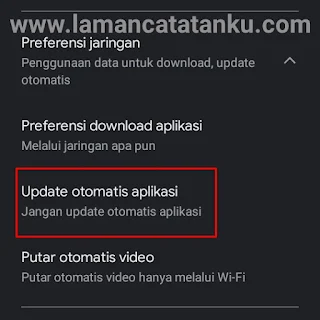

0 Comments
Post a Comment